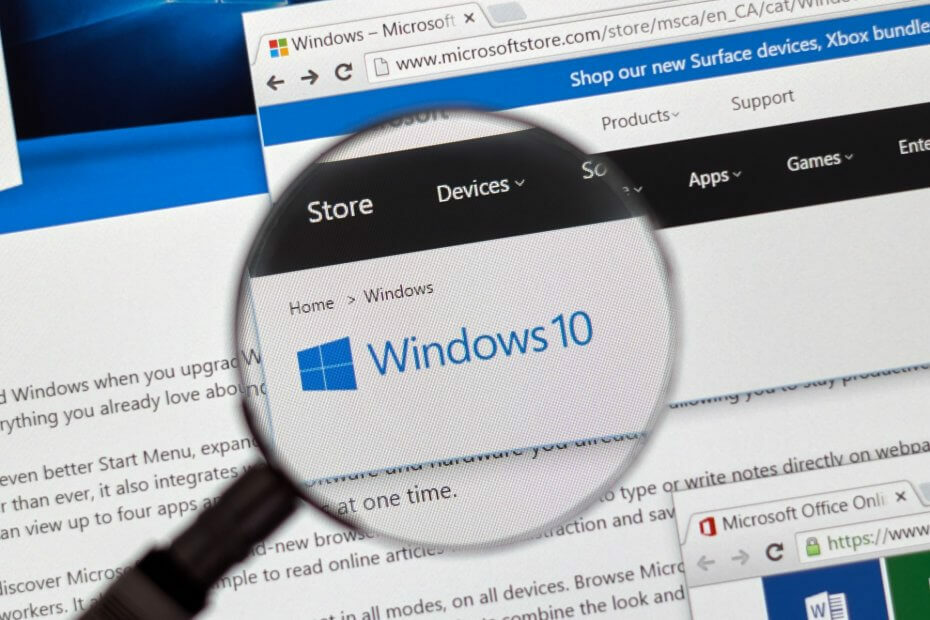
Bu yazılım, sürücülerinizi çalışır durumda tutar, böylece sizi yaygın bilgisayar hatalarından ve donanım arızalarından korur. Tüm sürücülerinizi şimdi 3 kolay adımda kontrol edin:
- DriverFix'i indirin (doğrulanmış indirme dosyası).
- Tıklayın Taramayı Başlat tüm sorunlu sürücüleri bulmak için.
- Tıklayın Sürücüleri güncelle yeni sürümleri almak ve sistem arızalarını önlemek için.
- DriverFix tarafından indirildi 0 okuyucular bu ay
Microsoft, Windows 10, 8'i piyasaya sunduğunda şirket, yeni işletim sisteminin, dikkatlerini taşınabilirlik ve kullanılabilirliğe yönlendiren kullanıcı taleplerine mükemmel şekilde uyacak şekilde tasarlandığını belirtti. Bu nedenle, Windows 10, 8, tabletler, dizüstü bilgisayarlar veya akıllı telefonlar hakkında konuşalım, özellikle taşınabilir ve dokunmatik tabanlı cihazlar için oluşturulmuştur. Ve aynı sebeplerden dolayı, Windows Mağazası Microsoft'un en sevdiğiniz uygulama ve programları istediğiniz zaman indirebileceğiniz kendi mağazası olan tanıtıldı.
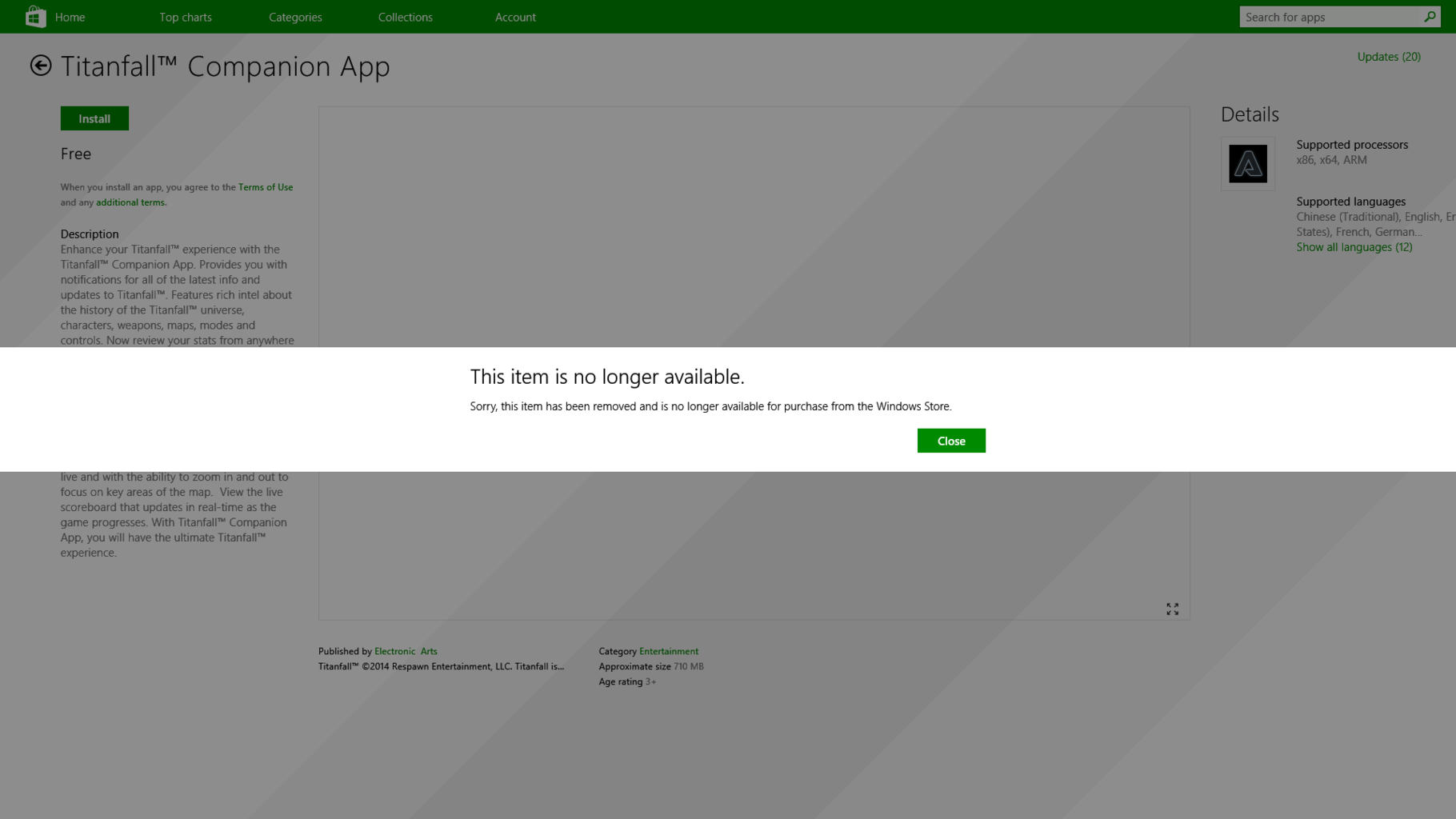
Buraya kadar her şey mükemmel; ancak Windows Mağazasının düzgün çalışmadığını fark ettiğinizde ne yapmalı? Tabii ki, daha önce bahsedilen yönler göz önüne alındığında, Windows Mağazası, her şey aynı olduğu için Windows 10/ Windows 8 / Windows 8.1 çekirdeğini temsil eder. Bu konuda, yakın zamanda Windows 10, 8 ve Windows 8.1 kullanıcıları tarafından bildirilen yaygın bir soruna atıfta bulunulmaktadır. bir uygulama indirilirken aşağıdaki hata mesajının görüntülenmesi açısından Windows Mağazası erişimine: “Üzgünüz, bu uygulama artık Windows Mağazası'nda mevcut değil”.
- AYRICA OKUYUN: Tüm Microsoft Mağaza Uygulamalarını Etkinleştirme ve Görüntüleme
Tabii ki, bu mesajda yanlış bir şey yok, ama aslında atıfta bulunduğu uygulama aslında Windows Mağazası'nda mevcut; peki buradaki hile nerede? Görünüşe göre bu, Windows Mağazasından içerik indirmenizi engelleyen Windows 10/ Windows 8 / Windows 8.1 işletim sisteminizden kaynaklanan bir sistem hatası veya uyarısı. Elbette, bu sinir bozucu ve can sıkıcı bir durum, ancak "Üzgünüz, bu uygulama artık Windows Mağazası'nda mevcut değil" hatasını nasıl kolayca düzelteceğinizi göstereceğim için endişelenmeyin.
DÜZELTME: Bu Öğe Artık Windows Mağazasında Kullanılamıyor
- KB2862768'i kaldırın
- Windows Mağazası Uygulaması sorun gidericisini çalıştırın
- Windows Mağazası Uygulamasını Sıfırlayın
- Bilgisayarınızı temiz önyükleme yapın
1. KB2862768'i kaldırın
Görünüşe göre, hatanız bir sistem güncellemesiyle ortaya çıkan bir hatadan başka bir şey değil. Windows kısa süre önce birkaç sorunu gidermek için yeni bir güvenlik güncelleştirmesi yayınladı, ancak aynı güncelleştirme sorunları düzeltmenin yanı sıra bazı Windows Mağazası arızalarına da neden oluyor. Bu nedenle, Microsoft, “Bu Öğe artık mevcut değil” uyarısını otomatik olarak çözmek için yeni bir yazılım yayınlayana kadar, sorunu kendiniz çözmeniz gerekecektir.
Bunu yapmak için, söz konusu güncellemeyi kaldırmanız gerekir. Ürün yazılımı KB2862768 olarak adlandırılmıştır ve aşağıdaki adımlar izlenerek kaldırılabilir:
- senin yanına git Başlangıç sayfası.
- Oradan basın Rüzgar + R klavye tuşları.
- Çalıştırmak kutusu Windows 10/ Windows 8 / Windows 8.1 sisteminizde görüntülenecektir.
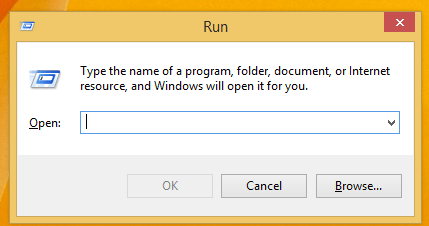
- Aynı kutuda "appwiz.cpl” ve Enter'a basın.
- Sırada, altında Programlar ve Özellikler pencereler “Yüklü Güncellemeyi Görüntüle"seçeneği.
- Ara KB2862768, aynı üzerine sağ tıklayın ve “Kaldır”.
- Sonunda cihazınızı yeniden başlatın ve sorunlarınızı çözüp çözmediğinizi kontrol edin.
- AYRICA OKUYUN: Windows 10 v1803'te Microsoft Store'dan uygulama alamıyor musunuz? [DÜZELTME]
2. Windows Mağazası Uygulaması sorun gidericisini çalıştırın
Windows 10, Mağaza uygulamasının düzgün çalışmasını engelleyen genel sorunları düzeltmenize olanak tanıyan özel bir Microsoft Mağazası sorun giderici sayfasına sahiptir. Sorun gidericiyi çalıştırmak için Ayarlar > Güncelleme ve Güvenlik > Windows Güncelleme > Sorun Giderme > Windows Store uygulaması sorun gidericisini aşağıdaki ekran görüntüsünde gösterildiği gibi bulun ve başlatın.

Windows 8 veya Windows 8.1 kullanıyorsanız Denetim Masası'na gidin > arama kutusuna "sorun giderme" yazın > tüm sorun giderici listesini görüntülemek için sol bölmedeki 'Tümünü göster'i tıklayın ve Windows Mağazası'nı seçin Uygulamalar

3. Windows Mağazası Uygulamasını Sıfırlayın
Sorun devam ederse, Windows Mağazası uygulama önbelleğini aşağıdaki komutu çalıştırarak temizlemeyi deneyin. WSReset.exe Çalıştır penceresinde komut. Bilgisayarınızı yeniden başlatın ve bu geçici çözümün sorunu çözüp çözmediğini kontrol edin.
4. Bilgisayarınızı temiz önyükleme yapın
Uygulama ve yazılım uyumluluğu sorunları bu hata mesajını tetikleyebilir. Bilgisayarınızı yalnızca minimum sayıda sürücü ve program çalıştıracak şekilde temiz önyükleme, sorunu çözmenize yardımcı olabilir. İzlenecek adımlar hakkında daha fazla bilgi için bkz. Microsoft'un destek sayfası.
Yani, işte karşınızda; Windows Mağazası sistem hatasında Windows 10/ Windows 8 / Windows 8.1 “Bu Öğe artık mevcut değil” hatasını bu şekilde kolayca düzeltebilirsiniz.
KONTROL ETMEK İÇİN İLGİLİ HİKAYELER:
- Windows mağazasından Windows 10 temalarını indirin [Nasıl Yapılır]
- Windows Mağazası uygulaması indirme işlemi takıldı mı? 7 adımda nasıl düzeltileceği aşağıda açıklanmıştır
- İndirmek için en iyi 100 ücretsiz Windows 10 mağaza uygulaması
![0x80246019 Microsoft Mağazası indirme hatası [Düzeltildi]](/f/9fec697402f1356d10664ae77e7715f8.jpg?width=300&height=460)
![Microsoft Mağazası: Son hatamızda bir şey oldu [FIX]](/f/10884afc7ae6255fe5befdf796834841.jpg?width=300&height=460)
![[ÇÖZÜLDÜ] Microsoft Mağazası Hata Kodu 0x80131500](/f/9a86fdcd441ea2f6da2b7b2936cc6c1d.jpg?width=300&height=460)